温馨提示:这篇文章已超过413天没有更新,请注意相关的内容是否还可用!
摘要:,,iperf3是一款广泛使用的网络性能测试工具,在Windows系统下使用十分便捷。通过简单的安装步骤,用户可在Windows环境中运行iperf3,进行网络带宽、延迟等关键指标的测试。使用iperf3,用户需启动一个服务器实例和一个或多个客户端实例,通过发送网络流量来评估网络性能。本文提供了iperf3在Windows下的基本使用方法,帮助用户快速了解并应用这一工具。
简介
该工具可以测试TCP和UDP的带宽质量,简单来说就是测试网络速度,为了进行测试,需要准备两台设备。
工具下载与安装
1、根据自己的设备下载工具(两台都需要下载):https://iperf.fr/iperf-download.php。
2、打开下载好的压缩包,如果不经常使用,可以选择一个文件夹进行解压,然后找到文件位置,在此位置输入"cmd"并回车,弹出命令提示符窗口。
工具配置与使用
1、如果经常使用该工具,可以将解压出来的iperf.exe和cygwin1.dll复制到%systemroot%目录,这样,在运行"cmd"后直接打开的窗口就可以使用iperf工具了。
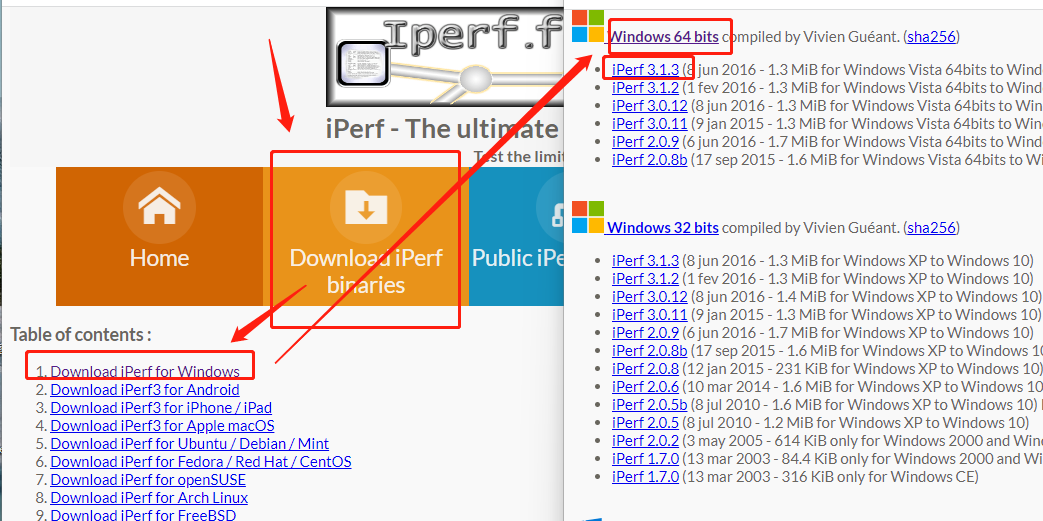
2、也可以将iperf工具添加到环境变量中,方便随时调用。
验证安装与开始测试
1、验证是否下载成功:在打开的窗口中输入“iperf3.exe -v”,如果显示出安装的版本信息,则表示安装成功。
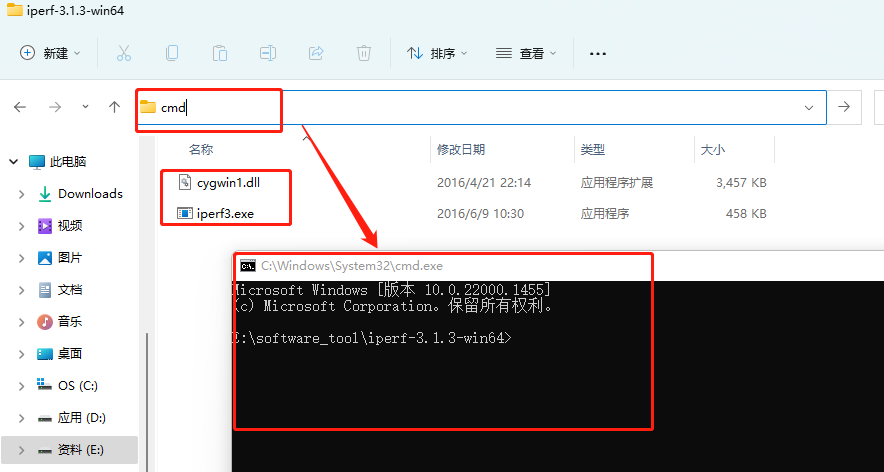
2、开始测试:一台设备作为服务端,另一台设备作为客户端,服务端输入“iperf3 -s”,出现server listening on 5201即表示服务端已运行。
测试结果解读与参数说明
1、客户端输入:“iperf3.exe -c 服务器IP地址 -P 10”,表示客户端并行发送TCP包给服务器,数量为10路,通过显示的带宽数据,可以了解网络性能。
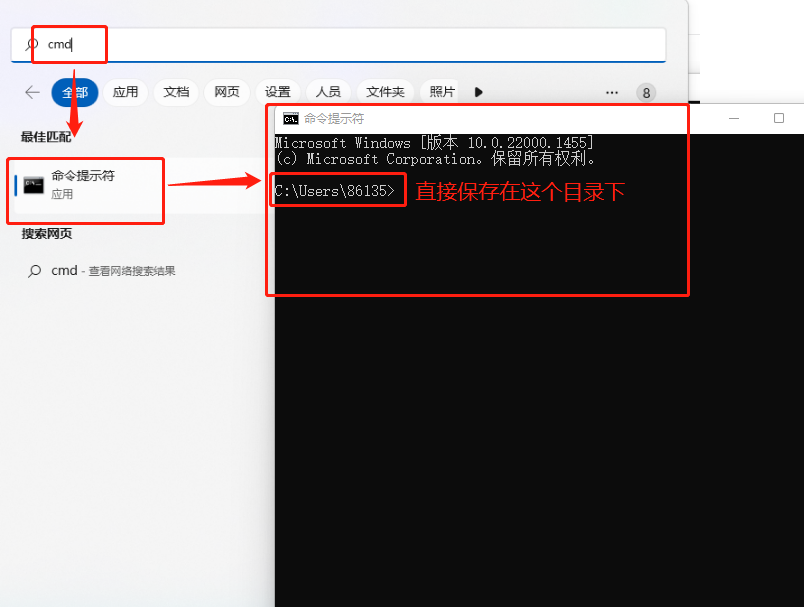
2、同样,客户端输入:“iperf3.exe -u -c 服务器IP地址 -b 1g”,表示发送UDP数据包,最大带宽为1g,通过显示的带宽、延迟和丢包率等数据,可以评估网络质量。
iperf3旗标参数说明
1、共用参数:包括显示报告的单位、报告间隔、缓冲区大小、显示mtu值等。

2、服务器参数:包括以服务方式运行iperf、停止iperf服务等。
3、客户端参数:包括选择客户端模式、使用UDP或SCTP、设置传输的带宽、时间、字节数等。

通过这个工具,您可以方便地测试和分析TCP和UDP网络的性能和质量,帮助您更好地了解网络状况。






还没有评论,来说两句吧...